Es fundamental asegurarse de que los sitios web por los que se navega en Internet son seguros. Hay varias formas de comprobarlo, como buscar el símbolo del candado en las ventanas o reconocer la advertencia ‘La conexión no es privada’. Es importante reconocer este mensaje, porque si ignoras errores de este tipo estarás poniendo en riesgo tu información online.
Para ayudar que te mantengas seguro en Internet, te explicamos las razones por las que el error ‘La conexión no es privada’ puede aparecer en tu pantalla y cómo solucionarlo.
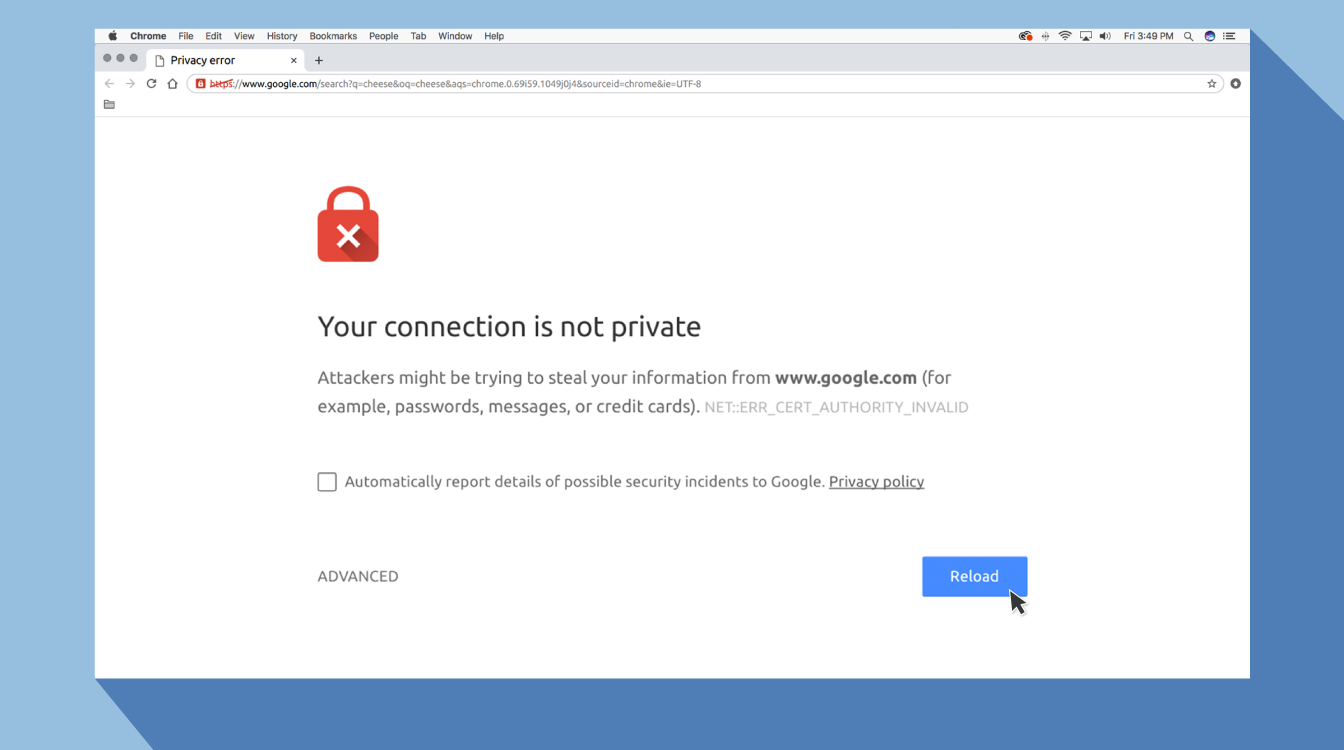
¿Qué significa el error ‘La conexión no es privada’?
Este mensaje de error es exactamente lo que parece: tu navegador te informa de que la conexión no es segura. Eso significa que si no estás usando un antivirus o encriptación, tu dispositivo puede convertirse en presa para los hackers.
Para acceder a un sitio web tu navegador debe ejecutar una verificación de los certificados digitales que están instalados en el servidor, para asegurarse de que el sitio cumple con las normas de privacidad y es seguro. Si tu navegador encuentra algo incorrecto en el certificado, te impedirá el acceso. Es entonces cuando verás el mensaje ‘La conexión no es privada’.
Estos certificados también se conocen como infraestructura de clave pública o certificados de identidad. Proporcionan una prueba de que el sitio web es, efectivamente, quien dice ser. Los certificados digitales ayudan a proteger elementos como información personal, contraseñas o información de pago.
Normalmente, cuando tu conexión no es segura suele ser porque hay un error en el certificado SSL.
¿Qué es un error de conexión SSL?
Un certificado de capa de acceso seguro (Secure Sockets Layer o SSL) permite acceder a los sitios web a través de conexiones HTTPS. HTTPS es la barrera de seguridad que se utiliza para autorizar de forma segura las conexiones y proteger el intercambio de información. Un error de conexión SSL ocurre cuando el navegador no encuentra una forma segura de abrir la web que has solicitado. Cuando el navegador ve que la conexión no es segura, intentará impedirte el acceso al sitio.
Hay diferentes razones por las que se produce un error de conexión SSL:
- El certificado ha desaparecido o ha caducado
- Tu navegador no está actualizado
- La configuración del antivirus o la configuración de la fecha y la hora están desactivadas
- Hay un problema con el servidor
Si se trata de un problema del servidor, tendrás que esperar a que el propietario solucione el problema.
La apariencia del mensaje ‘La conexión no es privada’ en cada navegador
Cuando recibas este mensaje de error, te llevará a una nueva página. Algunos navegadores utilizan mensajes simples, mientras que otros utilizan códigos y señales de advertencia.
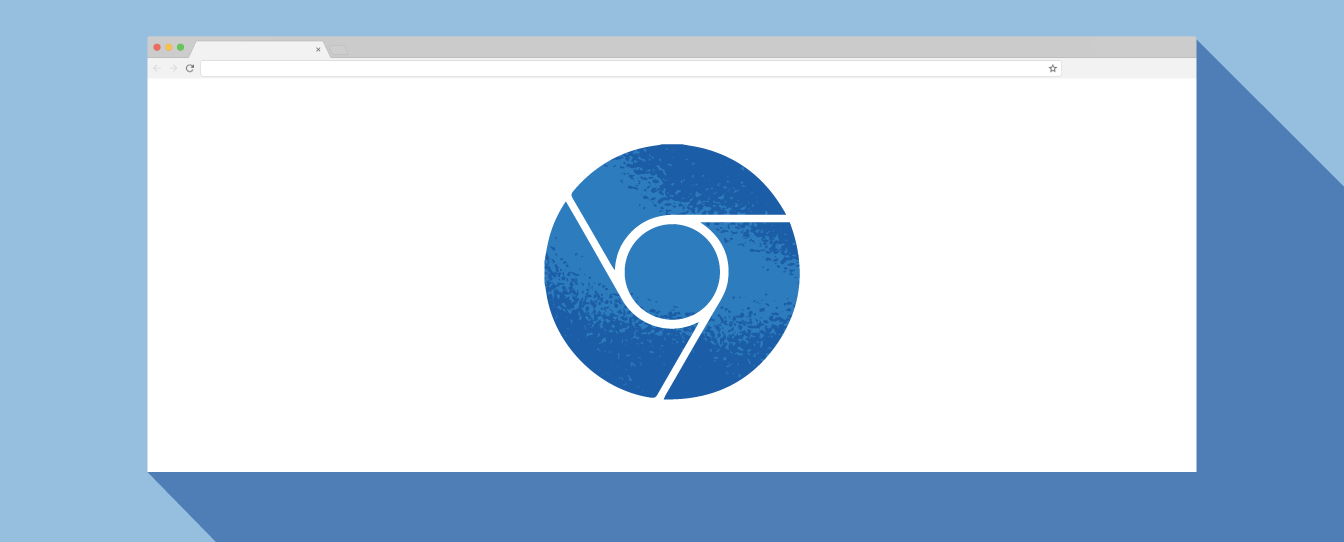
Cuando recibas este mensaje de error en Google Chrome, te llevará a una página bajo el título error de privacidad. Desde allí, aparecerá un gran signo de exclamación rojo y un mensaje: ‘La conexión no es privada’. Esto te advierte de que los atacantes podrían estar intentando robar tus contraseñas, mensajes o tarjetas de crédito; el mensaje te da opción de volver a la página anterior, ir a la configuración avanzada o intentar continuar hacia el sitio.
Además, la página mostrará un código de error. Aquí están algunos de los más comunes:
- NET::ERR_CERT_COMMON_NAME_INVALID
- NET::ERR_CERT_AUTHORITY_INVALID NTE::ERR_CERTIFICATE_TRANSPARENCY_REQUIRED
- NET::ERR_CERT_DATE_INVALID
- NET::ERR_CERT_WEAK_SIGNATURE_ALGORITHM
- ERR_CERT_SYMANTEC_LEGACY
- SSL certificate error
- ERR_SSL_VERSION_OR_CIPHER_MISMATCH.
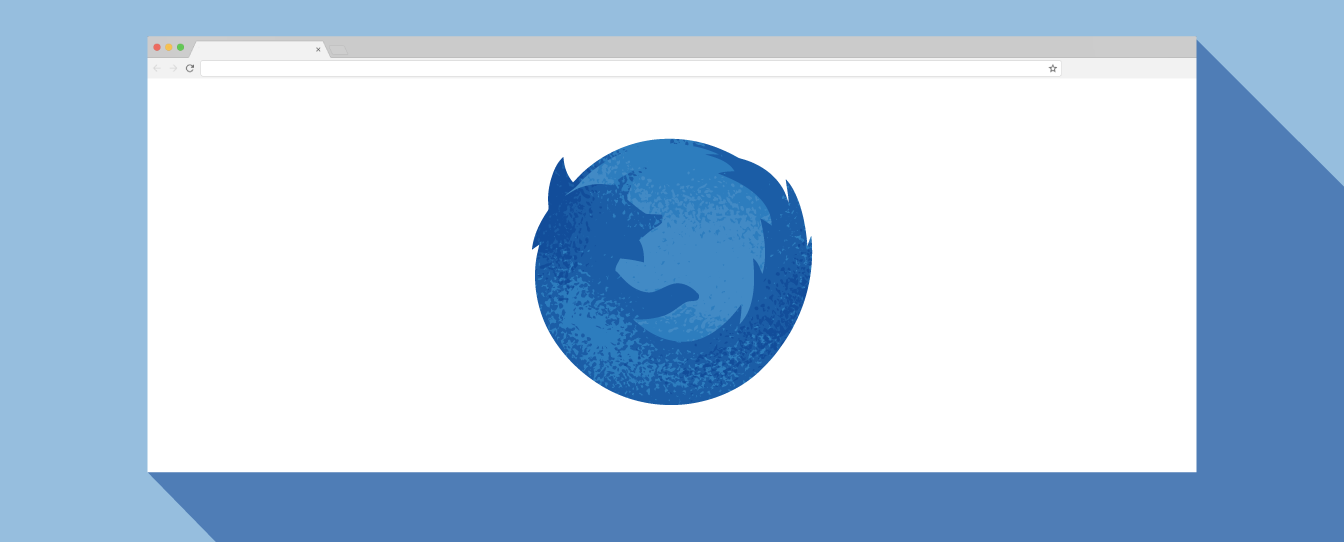
Mozilla Firefox
En Mozilla Firefox el mensaje es similar, pero en lugar de ‘privada’, aparece ‘Su conexión no es segura’, y te informa de que el propietario ha configurado su sitio web de forma incorrecta. A continuación, te da la opción de volver atrás o de ir a la configuración avanzada.
Códigos comunes que puedes ver con Firefox:
- SEC_ERROR_EXPIRED_CERTIFICATE
- SEC_ERROR_EXPIRED_ISSUER_CERTIFICATE
- SEC_ERROR_UNKNOWN_ISSUER.
- SEC_ERROR_OCSP_INVALID_SIGNING_CERT
- MOZILLA_PKIX_ERROR_MITM_DETECTED
- MOZILLA_PKIX_ERROR_ADDITIONAL_POLICY_CONSTRAINT_FAILED
- SSL_ERROR_BAD_CERT_DOMAIN
- ERROR_SELF_SIGNED_CERT
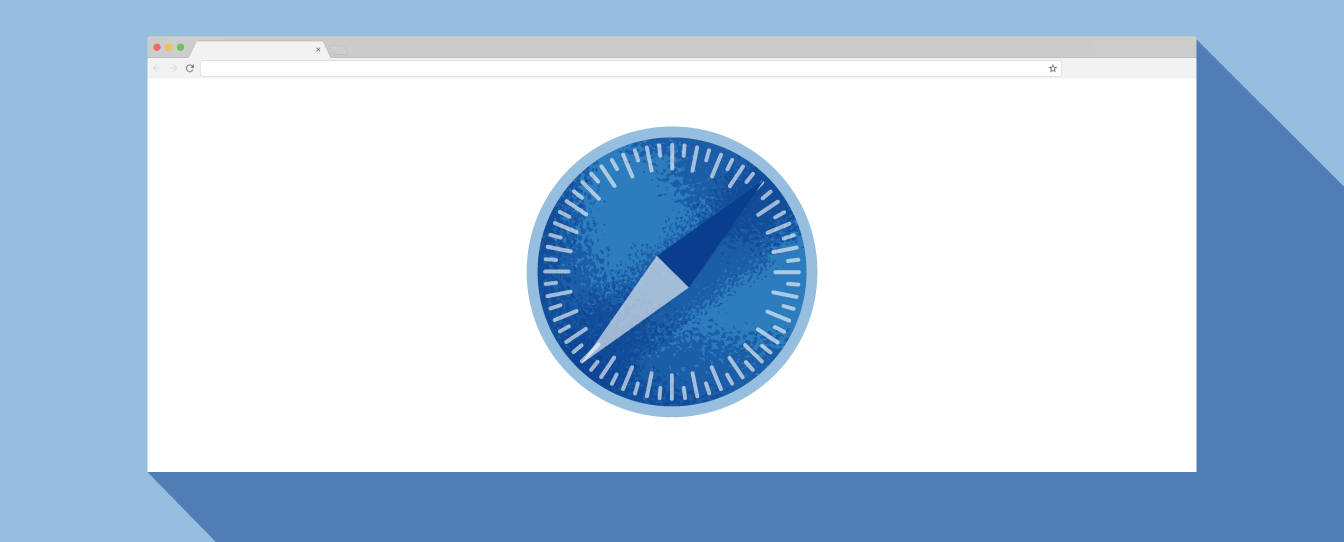
Safari
Para los usuarios de Safari, aparecerá un mensaje en una nueva página que dice ‘Esta conexión no es privada’ y te indicará que el sitio web puede estar suplantando a la web a la que deseas acceder para robar su información personal o financiera.
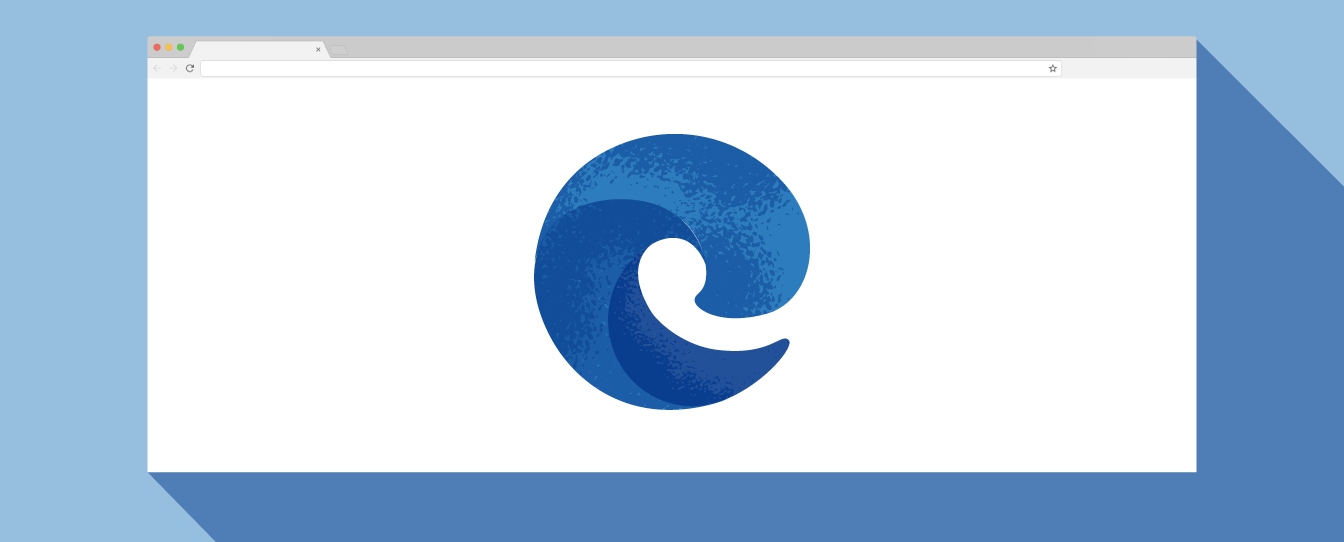
Microsoft Edge
Si utilizas Microsoft Edge, verás un mensaje casi idéntico al de Chrome, con el signo de exclamación y el mensaje ‘La conexión no es privada’. Si el certificado no coincide con el dominio al que intentas acceder, verás el mismo código.
Códigos comunes que puedes ver con Microsoft Edge:
- NET::ERR_CERT_COMMON_NAME_INVALID
- DLG_FLAGS_INVALID_CA
- DLG_FLAGS_SEC_CERT_CN_INVALID
- Error Code: 0
Cómo solucionar el error ‘La conexión no es privada’
Hay diferentes formas de arreglar o evitar este mensaje de error de acuerdo con cada navegador:
-
Recargar la página
Es la solución más obvia pero, en ocasiones, una respuesta simple puede ser suficiente. A veces arreglar fallos banales, como el tiempo de espera del navegador, las conexiones a Internet y los errores tipográficos pueden resolver el problema.
-
Prueba el modo de incógnito
Lo siguiente que puedes probar es iniciar el navegador en modo incógnito e intentar acceder al mismo sitio. Si la web tiene realmente problemas de seguridad, tampoco debería funcionar, ya que este modo te permite navegar sin guardar tu historial o caché. Si ahora no aparece el mensaje “La conexión no es privada”, entonces deberías probar a borrar tu caché.
Para abrir tu navegador Chrome en una pestaña de incógnito, dirígete a los tres puntos verticales de la parte superior derecha de la pantalla, abre el menú desplegable y selecciona ‘Nueva ventana de incógnito’ o pulsa las teclas ctrl+mayús+N.
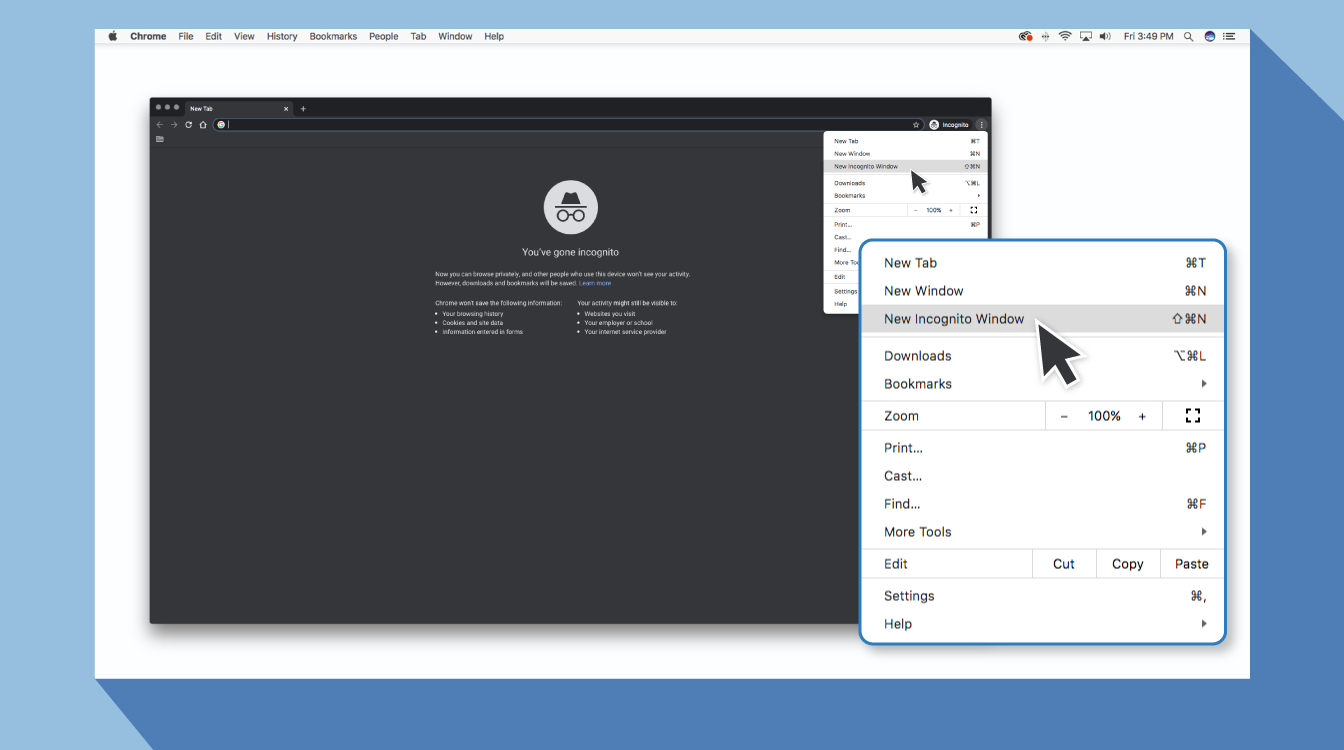
-
Comprueba la fecha y la hora
Verifica que la fecha y la hora de tu ordenador son correctas. Si no coinciden con el navegador, puede crear un error de conexión SSL.
Cómo comprobar la fecha y la hora en un Mac:
- Ve al menú Apple en la esquina superior izquierda de tu pantalla.
- Haz clic en Preferencias del Sistema.
- Desde allí, elige Fecha y Hora.
- Asegúrate de que la fecha y la hora son correctas.
Cómo comprobar la fecha y la hora en Windows
- Haz clic con el botón derecho del ratón en fecha y hora en la barra de tareas.
- Haz clic en Ajustar fecha/hora.
- Comprueba que la fecha y la hora son correctas.
-
Borra la caché y las cookies de tu navegador
Mientras navegas por Internet, tu ordenador almacena cookies que recopilan datos y ocupan mucho espacio en el disco duro. Cuando tu ordenador intenta procesar toda esa información, puede ralentizar mucho su funcionamiento.
Así que prueba a ir a tu configuración y borrar la caché y las cookies de tu navegador. Eliminar toda esa información acelerará tus conexiones.
-
Ten en cuenta la red wifi que estás usando
El uso de una wifi pública puede ocasionar que aparezca la advertencia de que la conexión no es segura. Algunas redes tienen una mala configuración y no ejecutan el protocolo HTTPS. Si no estás seguro de la configuración de tu conexión, busca otra red wifi o espera hasta que puedas llegar a casa para navegar con seguridad.
En cualquier caso, la mejor manera de proteger tus datos mientras estás en una red wifi pública es utilizar una Red Privada Virtual (VPN). Una VPN ayuda a ocultar tu tráfico y a proteger tu identidad mientras intercambia datos encriptados hacia y desde un servidor lejano.
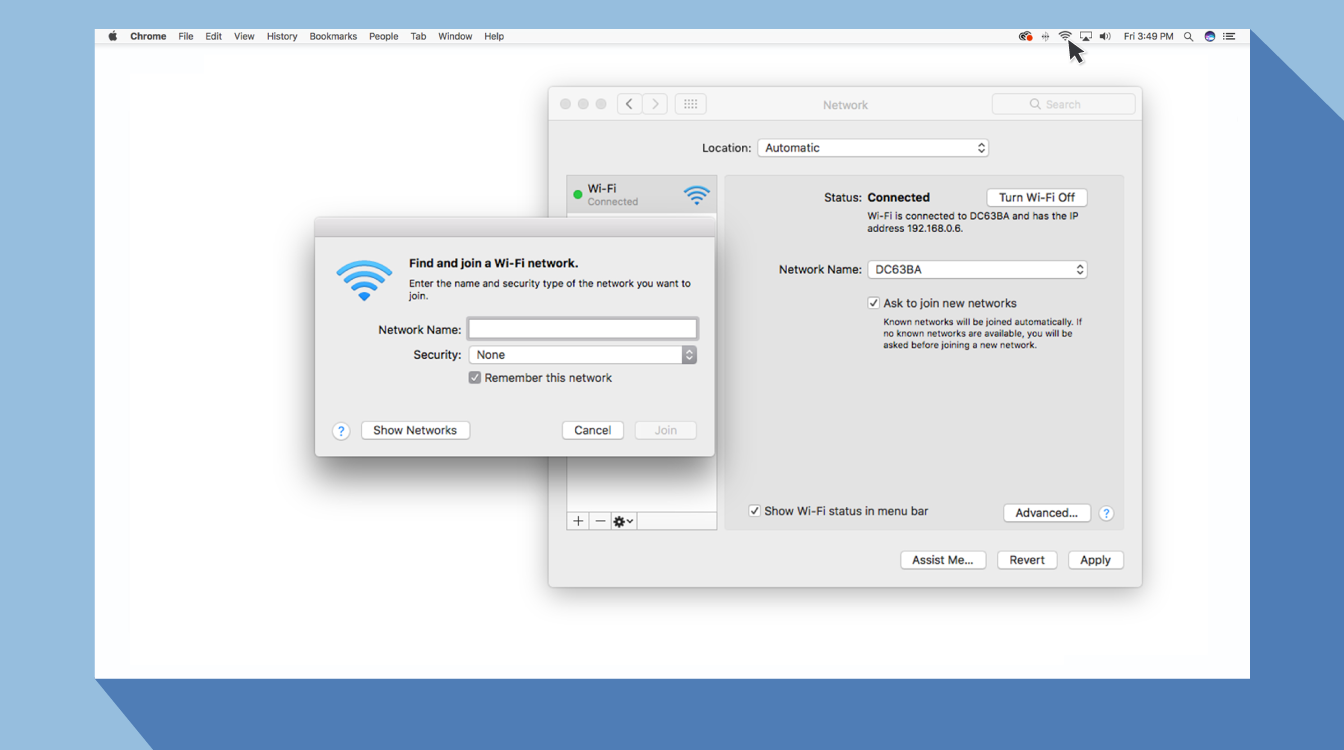
-
Comprueba tu antivirus o cortafuegos
Si tienes un antivirus instalado en tu dispositivo Mac o Windows, es posible que sigas recibiendo el mensaje de error porque el antivirus o el cortafuegos están anulando su red. Puedes verificar este problema desactivando temporalmente la función de análisis de SSL.
-
Procede manualmente (con precaución)
Si sigues viendo el mensaje ‘La conexión no es privada’ y te encuentras en una situación en la que sea totalmente necesario que abras el sitio web deseado, hazlo con precaución. El hecho de que tu navegador te muestra el mensaje y te desaconseje continuar, es por una buena razón.
Si decides proceder, puedes poner en riesgo tu información personal y de pago. El tiempo y el dinero que conlleva este riesgo casi nunca merecen la pena.
En cualquier caso, si sigues estos pasos, deberías poder arreglar o evitar el mensaje de error ‘La conexión no es privada’. Recuerda que recibes este mensaje porque el sitio web al que intentas acceder no se considera seguro; si no consigues solucionar el problema, eludirlo puede ayudarte a encontrar lo que buscas, pero también poner en riesgo tu información privada. Hay programas como Panda Security Dome que puedes utilizar para proteger tu vida digital. Tu información en línea tiene un gran valor, así que sé inteligente con tus búsquedas para que tus datos no acaben en las manos equivocadas.





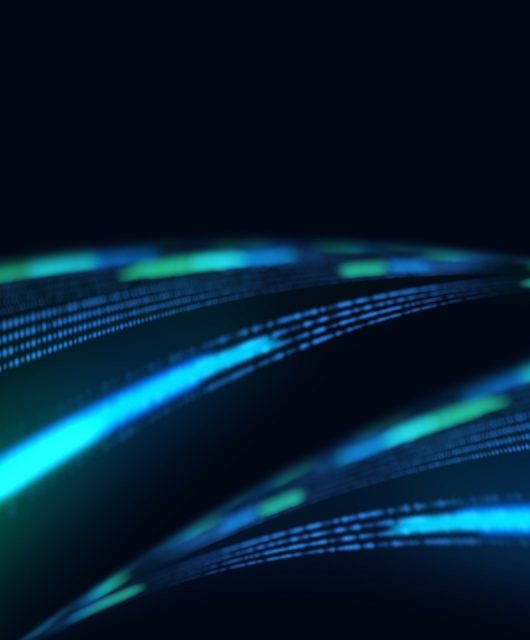



1 comments
ESTA INFORMACION ES EXPLENDIDA Y LA FORMA DE COMUNICARLA ES SENCILLA Y NO DEJA LUGAR A DUDAS.MUCHAS GRACIAS